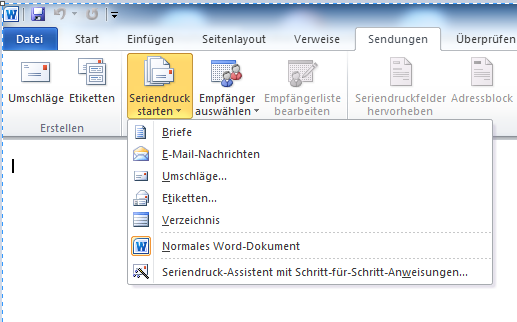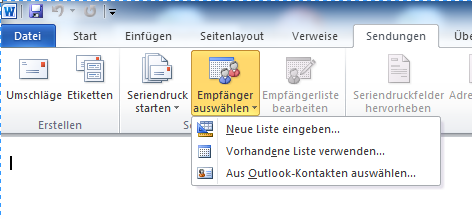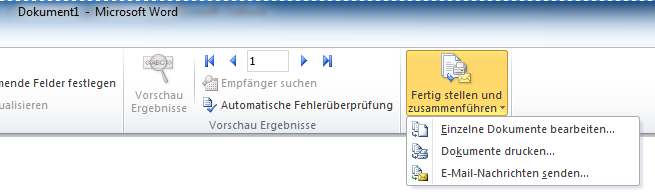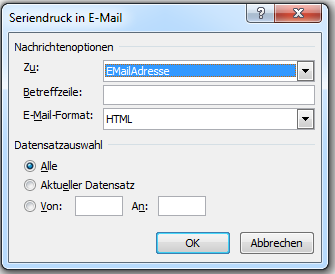Um eine Serienmail mit Outlook und Word 2010 zu versenden gibt es ein paar Hürden die entstehen können. Deshalb möchte ich hier aufzeigen was getan werden kann um den E-Mail Versand möglichst reibungslos durchführen zu können.
Allgemeine Vorbereitung für die Serienmail mit Outlook und Word
E-Mails nicht sofort versenden
Outlook hält die E-Mails die als Serienmail raus gehen leider nicht zurück sondern versendet diese sofort nachdem diese über Word generiert wurden. Dies ist aber in den meisten Fällen nicht optimal da man nach dem erstellen der Serienmails eventuell nochmals prüfen möchte ob diese auch die gewünschte Formatierung aufweisen.
Hierzu gibt es einen einfachen Trick in Zusammenhang mit einem Exchange Server.In Outlook oben auf „Senden/Empfangen“ gehen und dort „Offline arbeiten“ auswählen. Somit werden die E-Mails erst einmal im Postausgang zwischen gelagert.
Virenscanner
Damit der Versand nicht von Schadsoftware durchgeführt wird sichert sich Outlook damit ab das der Virenscanner aktuell ist. Deshalb sollte dieser vorab überprüft werden ob die Virendatenbank aktuell ist. Wie man seinen Virenscanner aktualisiert ist leider von Scanner zu Scanner unterschiedlich und möchte ich deshalb hier nicht im Detail erklären. Weitere Informationen findet man auf den Hilfeseiten seines Virenscanner Anbieters.
Dokument vorbereiten für die Serienmail aus Word
Nun schreibt man wie gewohnt seine E-Mail in Word. Nun müssen wir Word sagen das es sich um eine Serienmail handelt. Dies geht über „Sendungen“ -> „Seriendruck starten“ -> „E-Mail Nachrichten„.
Im Anschluss müssen die Empfänger ausgewählt werden . Die Empfänger können entweder in einer Excel Liste stehen, aus Outlook Kontakten wählen oder man kann diese direkt in Word eingeben. Dazu einfach auf „Empfänger auswählen“ und die entsprechende Option auswählen.
Im Anschluss kann man noch Seriendruckfelder hinzufügen für Anrede, Namen, Adressen oder andere Informationen die in den Serienbrief einfließen sollen. Dazu über „Seriendruckfeld einfügen“ gehen.
Sollte das Dokument nun passen kann der Versand abgeschlossen werden.
Serienmail versenden aus Word
Nun müssen die E-Mails an Outlook übertragen werden. Dazu auf „Fertig stellen und zusammenführen“ klicken dann auf „E-Mail-Nachrichten senden…“
Im folgenden Fenster wählt man oben das Feld aus in dem die E-Mailadresse steht darunter dann den Betreff der E-Mails eingeben und ein Versandformat wählen. Hier bietet sich meist HTML an. Bei Text kann es sogar oftmals zu Problemen kommen. Am besten ausprobieren.
Nun sollte sich in Outlook der Postausgang füllen mit den E-Mails die generiert wurden aus Word. Hier kann man sich auch nun einzelne Mails anschauen ob diese das Gewünschte Format aufweisen. Wichtig ist das die geprüften E-Mails mit dem „Senden“ Button geschlossen werden sonst bleiben diese bei der Übertragung im Postausgang stehen.
Sollten die E-Mails nun passen kann man den Offlinemodus wieder aus Outlook heraus nehmen in dem man die Schaltfläche deaktiviert. Nun werden die E-Mails an den Server übertragen.